So erhalten Sie Schlafenszeit-Benachrichtigungen basierend auf der Zeit, zu der Sie aufwachen müssen

So erhalten Sie Schlafenszeit-Benachrichtigungen basierend auf der Zeit, zu der Sie aufwachen müssen
Wir haben bereits einen Beitrag zum Ändern von Laufwerkssymbolen veröffentlicht . Wenn Sie die Symbole Ihrer Laufwerke im Windows Explorer ändern möchten, müssen Sie jedoch einige Änderungen in der Windows-Registrierung vornehmen. Glücklicherweise hilft Ihnen My Drive Icon dabei. Damit können Sie die Laufwerkssymbole im Explorer in nur drei Schritten ändern.
Suchen Sie die Symboldatei und wählen Sie das Laufwerk aus, für das Sie das Symbol ändern möchten. Wenn Sie eine Bezeichnung eingeben möchten, verwenden Sie zu diesem Zweck das Textfeld „Bezeichnung eingeben“ . Wenn Sie alle Änderungen vorgenommen haben, klicken Sie auf die Schaltfläche „ Änderungen übernehmen “, um die Konfiguration abzuschließen.
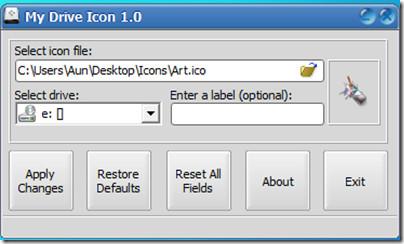
Wenn Sie mit den Änderungen an Ihren Laufwerkssymbolen nicht zufrieden sind, klicken Sie auf die Schaltfläche „Standard wiederherstellen “, um zum Ausgangspunkt zurückzukehren. Mit der Schaltfläche „Alle Felder zurücksetzen“ werden alle Textbereiche gelöscht.
Es funktioniert unter Windows XP, Vista und Windows 7. Weitere Informationen finden Sie unter So ändern Sie das Symbol für Windows-Bibliotheken . Viel Spaß!
So erhalten Sie Schlafenszeit-Benachrichtigungen basierend auf der Zeit, zu der Sie aufwachen müssen
So schalten Sie Ihren Computer über Ihr Telefon aus
Windows Update arbeitet grundsätzlich in Verbindung mit der Registrierung und verschiedenen DLL-, OCX- und AX-Dateien. Falls diese Dateien beschädigt werden, sind die meisten Funktionen von
Neue Systemschutz-Suiten schießen in letzter Zeit wie Pilze aus dem Boden, alle bringen eine weitere Antiviren-/Spam-Erkennungslösung mit sich, und wenn Sie Glück haben
Erfahren Sie, wie Sie Bluetooth unter Windows 10/11 aktivieren. Bluetooth muss aktiviert sein, damit Ihre Bluetooth-Geräte ordnungsgemäß funktionieren. Keine Sorge, es ist ganz einfach!
Zuvor haben wir NitroPDF getestet, einen netten PDF-Reader, der es dem Benutzer auch ermöglicht, Dokumente in PDF-Dateien zu konvertieren, mit Optionen wie Zusammenführen und Aufteilen der PDF
Haben Sie schon einmal ein Dokument oder eine Textdatei mit redundanten, unbrauchbaren Zeichen erhalten? Enthält der Text viele Sternchen, Bindestriche, Leerzeichen usw.?
So viele Leute haben nach dem kleinen rechteckigen Google-Symbol neben Windows 7 Start Orb auf meiner Taskleiste gefragt, dass ich mich endlich entschlossen habe, dies zu veröffentlichen
uTorrent ist mit Abstand der beliebteste Desktop-Client zum Herunterladen von Torrents. Obwohl es bei mir unter Windows 7 einwandfrei funktioniert, haben einige Leute
Jeder muss bei der Arbeit am Computer häufig Pausen einlegen. Wenn Sie keine Pausen machen, besteht eine große Chance, dass Ihre Augen aufspringen (okay, nicht aufspringen).







